Como assinar a Amazon em todos os dispositivos
Aqui, você receberá uma lista completa de todos os dispositivos que estão conectados e acessando sua conta da Amazon e outros serviços da Amazon.
Alterar sua senha da Amazon registrar todos?
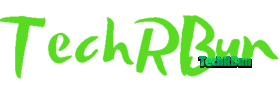
Neste artigo, você aprenderá sobre o processo que ocorre quando você alterar a senha da sua conta da Amazon e saberá se todo mundo/todos os dispositivos conectados à sua conta são registrados ou não.
Quantos blocos de flexão perdidos .
Ative JavaScript
Quando você altera a senha para sua conta da Amazon, todos os dispositivos anteriormente conectados em sua conta são conectados, exceto os dispositivos Kindle. No entanto, existem maneiras pelas quais você pode optar por fazer login apenas em dispositivos específicos ou remover pessoas específicas da sua conta da Amazon.
As seções fornecidas abaixo discutem este tópico com mais detalhes, respondendo às seguintes perguntas:
- O que acontece depois de mudar sua senha da Amazon
- Como verificar quais dispositivos/pessoas estão conectados à sua conta da Amazon
- Como remover uma pessoa/dispositivo específico da sua conta da Amazon
- 1 O que acontece depois de alterar sua senha da Amazon
- 2 Como verificar quais dispositivos estão conectados à minha conta da Amazon
- 3 Remova dispositivos específicos da conta da Amazon
- 4 Como remover alguém da minha conta de vídeo principal
O que acontece depois de alterar sua senha da Amazon
Depois de alterar a senha da sua conta da Amazon usando um dispositivo, você receberá todos os seus dispositivos que foram registrados anteriormente na sua conta da Amazon. No entanto, se você tiver algum e-reader do Kindle conectado à sua conta da Amazon, ele permanecerá conectado mesmo após uma redefinição de senha.
Para fazer logout de um leitor eletrônico Kindle, siga estas etapas no seu dispositivo Kindle:
- Deslizar para baixo da tela inicial para abrir o Ações rápidas.
- Selecione os Configurações opção.
- Clique em Minha conta.
- Selecione Dispositivo de Deregister.
- Toque em Deregister novamente, para confirmar a ação.
Depois de executar essas etapas, seu e-reader do Kindle deve ser conectado à sua conta da Amazon também.
Como verificar quais dispositivos estão conectados à minha conta da Amazon
Você pode verificar facilmente os dispositivos que estão atualmente conectados à sua conta da Amazon e às pessoas que estão usando sua conta, seguindo as etapas abaixo.
Você verá todos os serviços da Amazon que você usa em todos os seus dispositivos, listados nessa página, como mostrado abaixo.
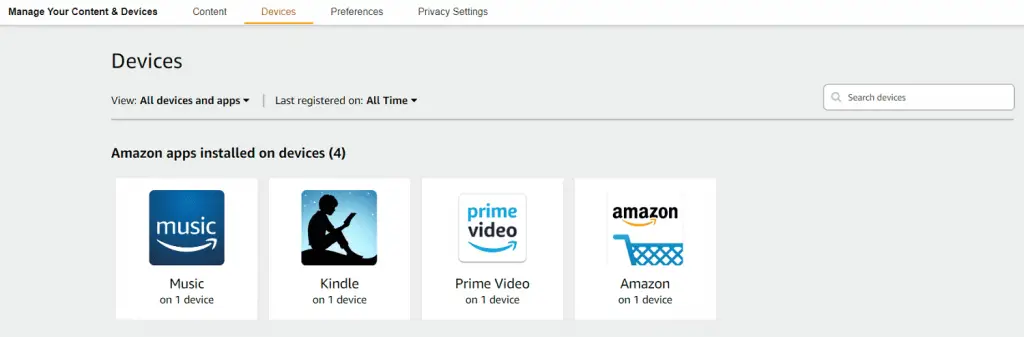
Clique no serviço específico para verificar quais dispositivos estão atualmente conectados à sua conta da Amazon, para esse serviço específico.
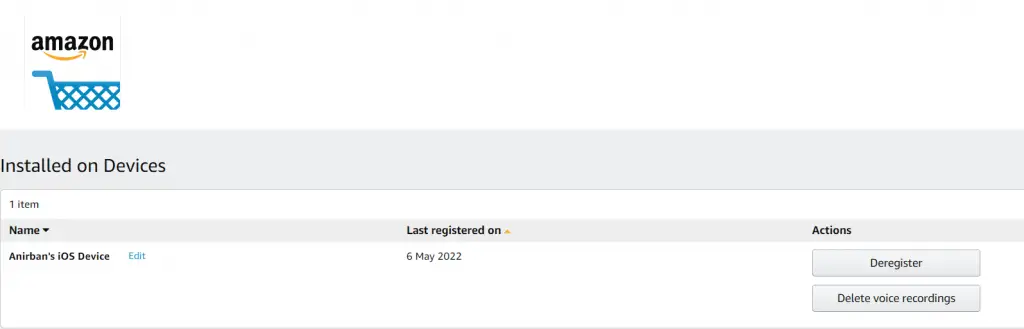
Aqui, você receberá uma lista completa de todos os dispositivos que estão conectados e acessando sua conta da Amazon e outros serviços da Amazon.
Remova dispositivos específicos da conta da Amazon
Para remover uma pessoa ou dispositivo específico da sua conta da Amazon, execute as seguintes etapas:
Visite a Gerencie seus dispositivos Seção da sua conta da Amazon.
Escolha o aplicativo Amazon em geral, ou qualquer serviço específico que você deseje, de acordo com o Apps Amazon instalado em dispositivos cabeçalho.
Na próxima página, você receberá uma lista de dispositivos que estão acessando sua conta. Clique no Deregister Botão, conforme fornecido ao lado do nome de cada dispositivo, para fazer login um dispositivo específico da sua conta da Amazon.
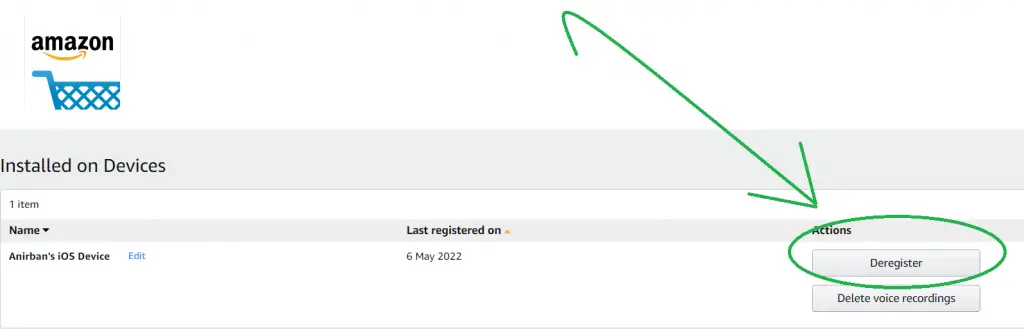
Como remover alguém da minha conta de vídeo principal
Para remover alguém da sua conta de vídeo Prime, execute as seguintes etapas:
Nesta página, você verá uma lista de todos os dispositivos que estão usando sua conta de vídeo Prime, como mostrado abaixo.
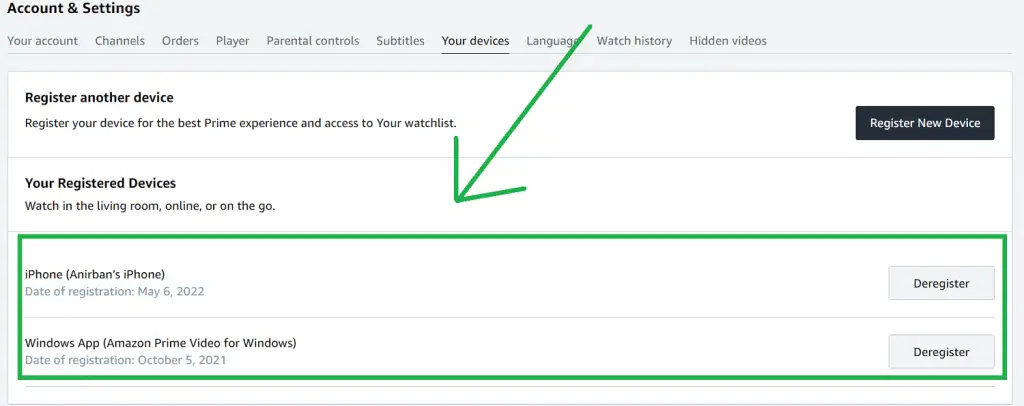
Clique no Deregister Botão ao lado dos nomes dos dispositivos, que você deseja remover da sua conta de vídeo Amazon Prime.
Espero que este artigo tenha sido útil para você. Se você tiver alguma dúvida, fique à vontade para comentar abaixo.
Tenha um ótimo dia!
Sobre o autor
Ei! Eu sou Anirban Roy, o fundador da Techrbun.
Como assinar a Amazon em todos os dispositivos
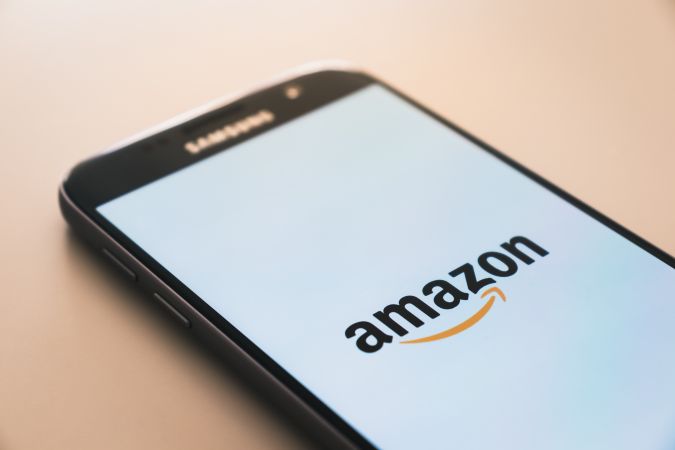
Todos nós gostamos de compartilhar nossas contas de vídeo Amazon e Prime. Mas, você já usou o telefone de outra pessoa apenas para rastrear um pedido e esqueceu de sair, ou talvez não queira compartilhar sua conta da Amazon com seu ex mais? Nesse caso, aprender a assinar a Amazon em todos os dispositivos definitivamente o ajudará a proteger sua conta.
Índice
Assine a Amazon em todos os dispositivos
Assinar de todos os dispositivos que você costumava fazer login na Amazon é um processo sem esforço. Aqui estão as etapas simples a seguir.
Como assinar a Amazon em todos os dispositivos
Aqui vocÊ’Receberá uma lista completa de todos os dispositivos que estão conectados e acessando sua conta da Amazon e outros serviços da Amazon.
Alterar sua senha da Amazon registrar todos?
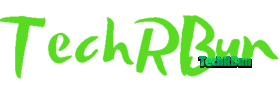
Neste artigo, você aprenderá sobre o processo que ocorre quando você mudar sua conta da Amazon’s.
Quantos blocos de flexão perdidos .
Ative JavaScript
Quando você altera a senha para sua conta da Amazon, todos os dispositivos anteriormente conectados em sua conta são conectados, exceto os dispositivos Kindle. No entanto, existem maneiras pelas quais você pode optar por fazer login apenas em dispositivos específicos ou remover pessoas específicas da sua conta da Amazon.
As seções fornecidas abaixo discutem este tópico com mais detalhes, respondendo às seguintes perguntas:
- O que acontece depois de mudar sua senha da Amazon
- Como verificar quais dispositivos/pessoas estão conectados à sua conta da Amazon
- Como remover uma pessoa/dispositivo específico da sua conta da Amazon
- 1 O que acontece depois de alterar sua senha da Amazon
- 2 Como verificar quais dispositivos estão conectados à minha conta da Amazon
- 3 Remova dispositivos específicos da conta da Amazon
- 4 Como remover alguém da minha conta de vídeo principal
O que acontece depois de alterar sua senha da Amazon
Depois de mudar sua conta da Amazon’s. No entanto, se você tiver algum e-reader do Kindle conectado à sua conta da Amazon, ele permanecerá conectado mesmo após uma redefinição de senha.
Para fazer logout de um leitor eletrônico Kindle, siga estas etapas no seu dispositivo Kindle:
- Deslizar para baixo da tela inicial para abrir o Ações rápidas.
- Selecione os Configurações opção.
- Clique em Minha conta.
- Selecione Dispositivo de Deregister.
- Toque em Deregister novamente, para confirmar a ação.
Depois de executar essas etapas, seu e-reader do Kindle deve ser conectado à sua conta da Amazon também.
Como verificar quais dispositivos estão conectados à minha conta da Amazon
Você pode verificar facilmente os dispositivos que estão atualmente conectados à sua conta da Amazon e às pessoas que estão usando sua conta, seguindo as etapas abaixo.
Você’verá todos os serviços da Amazon que você usa em todos os seus dispositivos, listados nessa página, como mostrado abaixo.
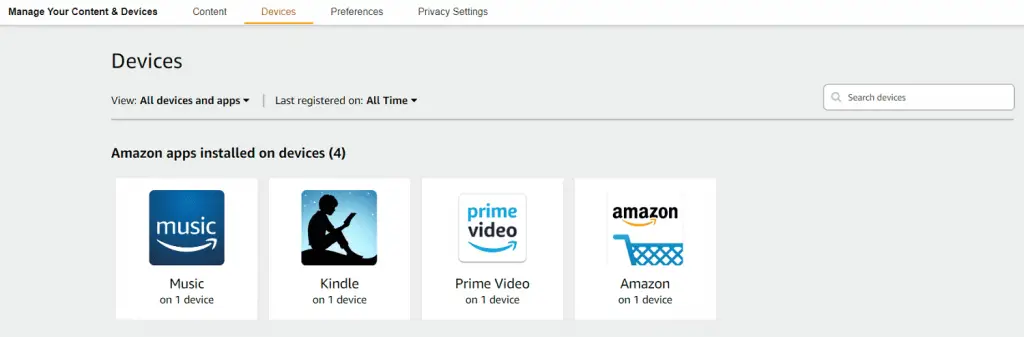
Clique no serviço específico para verificar quais dispositivos estão atualmente conectados à sua conta da Amazon, para esse serviço específico.
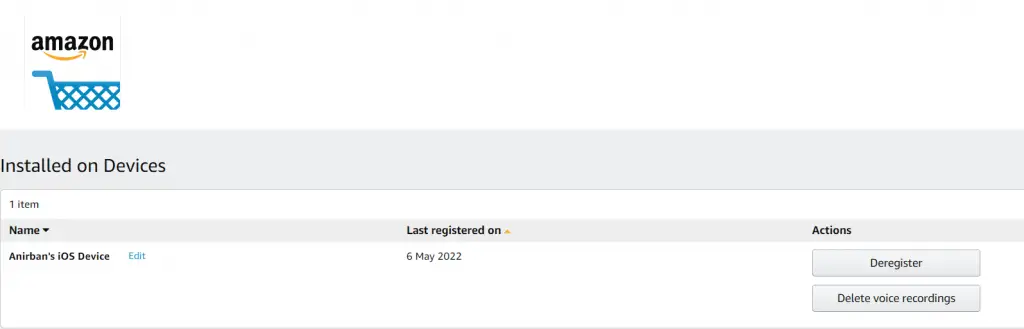
Aqui vocÊ’Receberá uma lista completa de todos os dispositivos que estão conectados e acessando sua conta da Amazon e outros serviços da Amazon.
Remova dispositivos específicos da conta da Amazon
Para remover uma pessoa ou dispositivo específico da sua conta da Amazon, execute as seguintes etapas:
Visite a Gerencie seus dispositivos Seção da sua conta da Amazon.
Escolha o aplicativo Amazon em geral, ou qualquer serviço específico que você deseje, de acordo com o Apps Amazon instalado em dispositivos cabeçalho.
Na próxima página, você’Será apresentado uma lista de dispositivos que estão acessando sua conta. Clique no Deregister Botão, conforme fornecido ao lado do nome de cada dispositivo, para fazer login um dispositivo específico da sua conta da Amazon.
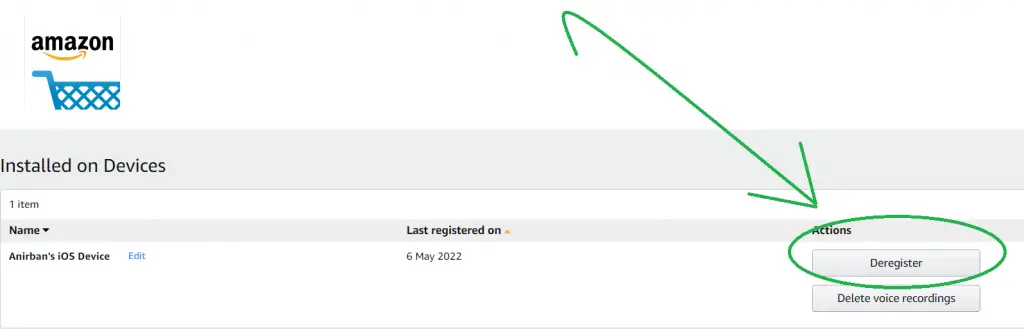
Como remover alguém da minha conta de vídeo principal
Para remover alguém da sua conta de vídeo Prime, execute as seguintes etapas:
Nesta página, você’Verei uma lista de todos os dispositivos que estão usando sua conta de vídeo primordial, como mostrado abaixo.
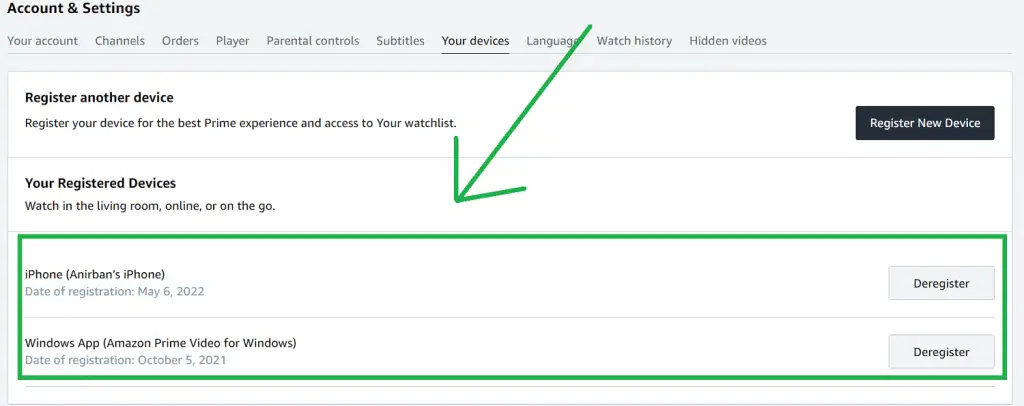
Clique no Deregister botão ao lado dos dispositivos’ Nomes, que você deseja remover da sua conta de vídeo Amazon Prime.
Espero que este artigo tenha sido útil para você. Se você tiver alguma dúvida, fique à vontade para comentar abaixo.
Tenha um ótimo dia!
Sobre o autor
Ei! Eu sou Anirban Roy, o fundador da Techrbun.
Como assinar a Amazon em todos os dispositivos
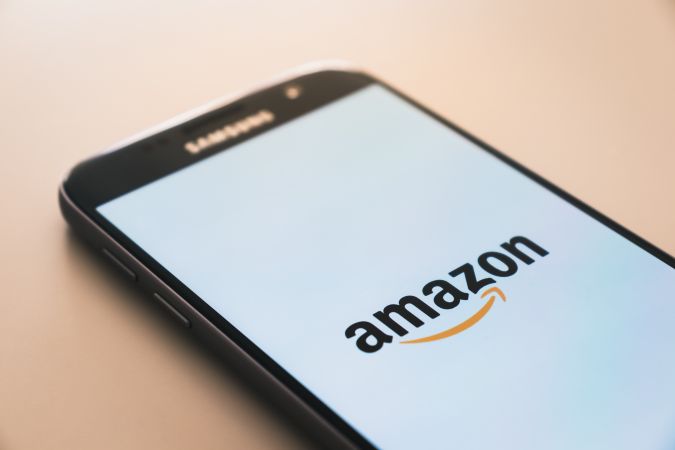
Todos nós gostamos de compartilhar nossas contas de vídeo Amazon e Prime. Mas você já usou outra pessoa’telefone apenas para rastrear um pedido e esqueci de sair, ou talvez você não’quero compartilhar sua conta da Amazon com seu ex mais? Nesse caso, aprender a assinar a Amazon em todos os dispositivos definitivamente o ajudará a proteger sua conta.
Índice
Assine a Amazon em todos os dispositivos
Assinar de todos os dispositivos que você costumava fazer login na Amazon é um processo sem esforço. Aqui estão as etapas simples a seguir.
1. Abra a Amazon.com (ou seu local da Amazon) em sua escolha de navegador e faça login em sua conta.
2. Leve o seu ponteiro de mouse em direção ao Conta e listas e aguarde o menu suspenso abrir.

3. Agora clique em Sua conta.

4. Na página da sua conta, você encontrará muitas opções relacionadas à sua conta. Clique em Login e segurança.

5. Clique em Começar próximo ao Conta comprometida? opção.

6. Agora clique em Descrição de tudo.

7. Um menu pop-up aparecerá na tela, clique em Continuar. Agora, você será assinado da Amazon em todos os dispositivos.

Veja todos os dispositivos conectados na Amazon
Você também pode querer gerenciar os dispositivos conectados da sua conta da Amazon. Como a Amazon permite que você faça isso, você pode dar uma olhada em todos os dispositivos conectados e pode removê-los ou desregurá-los. A melhor parte é que, se você deseja apenas registrar alguém do vídeo primário sem registrá -lo do aplicativo da Amazon, você também pode fazer isso. Deixar’s Dê uma olhada nas etapas para fazer isso.
1. Abra a Amazon.com sua escolha de navegador e faça login na sua conta e leve o ponteiro do seu mouse para o Conta e listas.
2. Clique no Gerencie seu conteúdo e dispositivos opção no menu suspenso.

3. Agora clique em Dispositivos na barra superior.

4. Agora selecione um serviço da Amazon que você deseja visualizar todos os dispositivos conectados. Por exemplo, eu’estou clicando na Amazon.
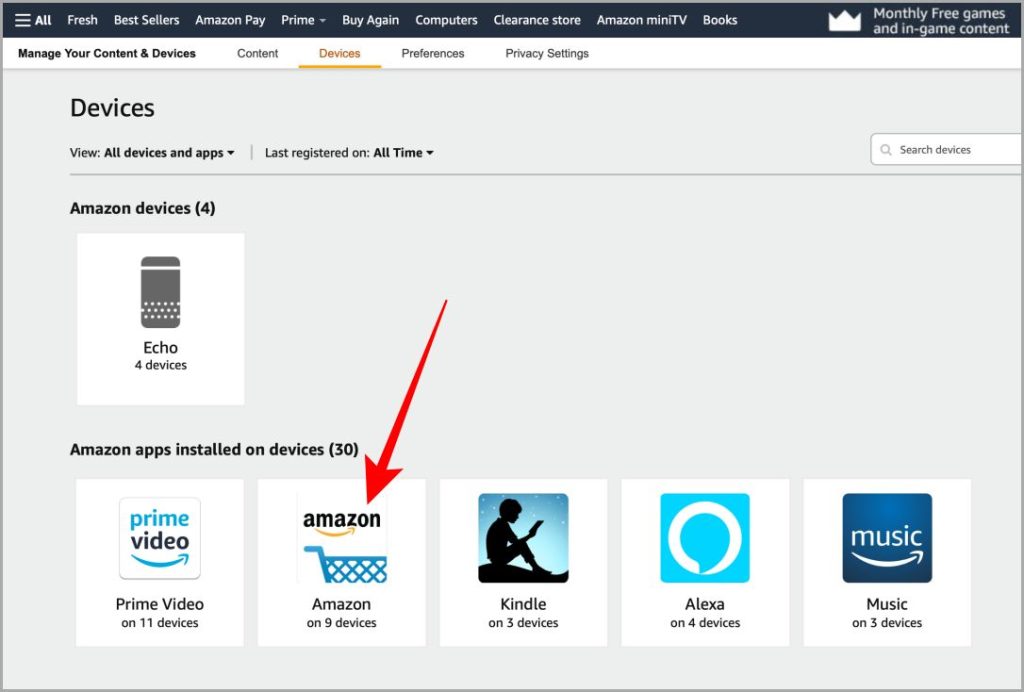
5. Uma lista de todos os dispositivos atualmente registrados será aberta à sua frente. Você pode clicar em Deregister e siga os avisos para registrar um dispositivo desconhecido da sua conta.

Continue mudando sua senha da Amazon
Uma vez que você’VE assinou a Amazon em todos os dispositivos, a Amazon sugerirá que você altere a senha da sua conta da Amazon. Alterar a senha da sua conta da Amazon impedirá que outras pessoas se inscrevam em sua conta. Aqui estão as etapas a seguir.
Dica: Se você deseja alterar a senha da sua conta da Amazon na página inicial da Amazon, vá para Conta e listas> Sua conta> Login & Security> Senha> Editar.
1. Clique em Alterar a senha.

2. Escolha um dispositivo de verificação e clique em Enviar OTP.

3. Digite o OTP e depois clique em Continuar.
4. Digite a nova senha duas vezes para confirmá -la e depois clique em Salvar alterações e fazer login. Que’SI, a senha da sua conta da Amazon foi redefinida.

Assine o vídeo Prime em todos os dispositivos
Se você deseja assinar o vídeo Prime em todos os dispositivos, aqui estão as etapas simples a seguir.
1. Abra o vídeo Prime em sua escolha de navegador e faça login em sua conta.
2. Clique em seu nome/conta perto do canto superior direito da tela.

3. Agora clique em Configurações de Conta.

4. Na página de conta e configurações, clique em Edite na Amazon. Isso irá redirecioná -lo para a Amazônia Página de login e segurança. A partir daí, é um pedaço do bolo, basta seguir as etapas mencionadas acima e você poderá assinar o vídeo Prime em todos os dispositivos.

Perguntas frequentes
1. Alterar sua senha da Amazon também logo fora de todos os dispositivos?
Sim. Se você alterar a senha da sua conta da Amazon, ela também registrará todos os dispositivos da sua conta da Amazon.
2. O que acontece quando você desregira um dispositivo na Amazon?
Quando você desregira um dispositivo na Amazon, ele apenas retira você de todos os aplicativos e serviços da Amazon desse dispositivo. Você ganhou’É capaz de usar o aplicativo Amazon, o Prime Video, etc. nesse dispositivo. Você pode se inscrever com a mesma conta ou outra conta da Amazon nesse dispositivo para continuar usando -a como anteriormente.
Mantenha sua conta da Amazon segura
Em poucas palavras, seja isso’S Prime Video, Audible ou Kindle, assinando a Amazon em todos os dispositivos, assinará todos os aplicativos que’está conectado à sua conta da Amazon, em todos os lugares. Então, se você não’Desejo compartilhar sua conta com alguém, “Saltar em todos os dispositivos” definitivamente irá ajudá -lo a se livrar disso.
Mas se você quiser manter sua conta da Amazon mais segura, sugerimos que você altere a senha também. Vá em frente e tente as etapas mencionadas acima para tornar sua conta da Amazon segura e segura. Amazon Kindle é fantástico para ler livros. Aprenda a ler livros do Amazon Kindle no Windows PC.
Subham Raj
Subham é um entusiasta da tecnologia e tem um talento especial para escrever, ele também tem um profundo amor por cinema. Atualmente, ele está trabalhando como escritor técnico em tempo integral em Techwiser e suas raízes são de Samastipur, Bihar.


